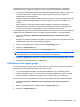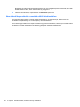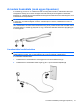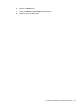HP ProBook Notebook PC User Guide - Windows XP
rendelkezni kell az érvényben levő kódokkal. Az SSID és a hálózatbiztonsági kulcs betűkből és
számokból álló kódok, amelyeket meg kell adni, hogy a hálózat azonosíthassa a számítógépet.
●
A személyes vezeték nélküli útválasztóhoz csatlakoztatott hálózattal kapcsolatban olvassa el az
útválasztó kézikönyvének utasításait arról, hogyan kell beállítani ugyanazon kódokat az
útválasztónál és a WLAN-eszköznél.
●
Személyes hálózat, mint például hivatali hálózat vagy nyilvános, internetes csevegőszoba esetén
forduljon a hálózat rendszergazdájához a kódokért, majd írja be azokat, ha a rendszer erre
megkéri.
Egyes hálózatok a biztonság növelése érdekében szabályos időközönként módosítják az
útválasztóknál vagy hozzáférési pontoknál használt SSID-azonosítókat és hálózatbiztonsági
kulcsokat. Az adott kódot a számítógépben is ennek megfelelően módosítani kell.
Ha rendelkezésére állnak az új, vezeték nélküli hálózati kulcsok és SSID-azonosítók, és korábban már
csatlakozott az adott hálózathoz, kövesse az alábbi lépéseket a hálózathoz való csatlakozáshoz:
1. Válassza a Vezérlőpult > Hálózati és internetes kapcsolatok > Hálózati kapcsolatok
parancsot.
Megjelenik az elérhető WLAN-hálózatok listája. Ha olyan szolgáltatóponton tartózkodik, ahol több
WLAN-hálózat is aktív, akkor azokból több fog megjelenni.
2. Kattintson jobb egérgombbal a hálózatra, majd a Tulajdonságok elemre.
3. Kattintson a Vezeték nélküli fülre.
4. Válassza ki a hálózatot, majd kattintson a Tulajdonságok elemre.
MEGJEGYZÉS: Ha a kívánt hálózat nem jelenik meg a listán, ellenőriztesse a hálózat
rendszergazdájával, hogy az útválasztó vagy hozzáférési pont működik-e.
5. Kattintson a Társítás fülre, majd írja be a megfelelő titkosítási adatokat a Hálózati kulcs mezőbe.
6. A beállítások mentéséhez kattintson az OK gombra.
A WLAN-kapcsolat nagyon gyenge
Ha a kapcsolat nagyon gyenge, vagy ha a számítógép nem tud kapcsolódni egy WLAN-hálózathoz, a
következő módon küszöbölheti ki a többi eszköz zavaró hatását:
●
Vigye a számítógépet közelebb a vezeték nélküli útválasztóhoz vagy hozzáférési ponthoz.
●
Annak ellenőrzésére, hogy nincs-e zavaró eszköz a közelben, ideiglenesen húzza ki a vezeték
nélküli eszközöket, mint például mikrohullámú sütőt, vezeték nélküli vagy mobiltelefont.
Ha a kapcsolat nem javul, kényszerítse az eszközt minden csatlakozási érték ismételt beállítására:
1. Válassza a Vezérlőpult > Hálózati és internetes kapcsolatok > Hálózati kapcsolatok
parancsot.
2. Kattintson jobb egérgombbal a hálózatra, majd a Tulajdonságok elemre.
3. Kattintson a Vezeték nélküli fülre.
A vezeték nélküli kapcsolat hibaelhárítása 29